许多 WordPress 的新老用户都面临的一个问题是,当他们尝试上传大于允许大小的文件(例如主题、插件、图像)时,会收到“超过最大上传大小”的提示本网站”错误。
在本教程中,我们将介绍解决此问题的各种方法。
下面的多站点解决方案实际上起到了作用。
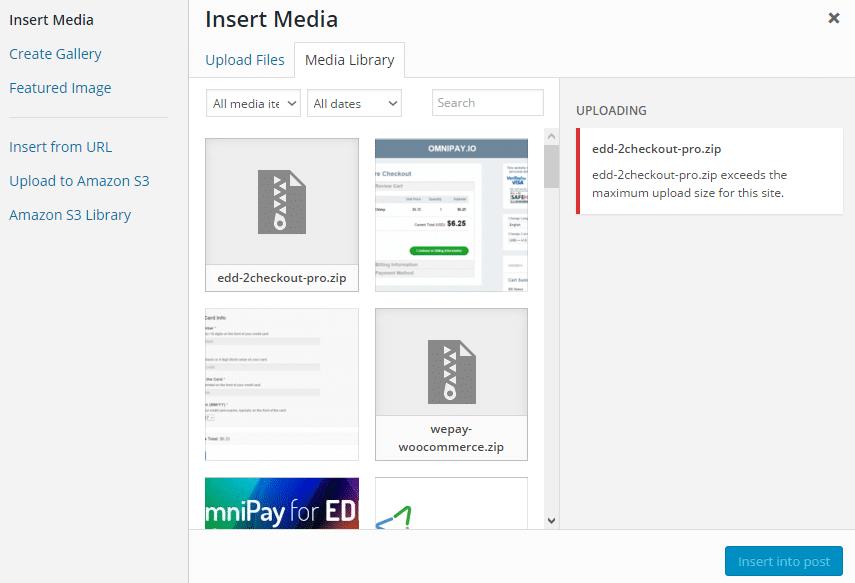
调整 php.ini
如果您有权访问您的服务器 php.ini 文件,修改下面三个指令。 如果不这样做,则创建一个名为的文件 php.ini 并将其上传到 wp-admin 文件夹。
upload_max_filesize = 64M

Products
GG网络技术分享 2025-03-18 16:05 66
许多 WordPress 的新老用户都面临的一个问题是,当他们尝试上传大于允许大小的文件(例如主题、插件、图像)时,会收到“超过最大上传大小”的提示本网站”错误。 在本教程中,我们将介绍解决此问题的各种方法。 下面的多站点解决方案实际上起到了作用。 如果您有权访问您的服务器 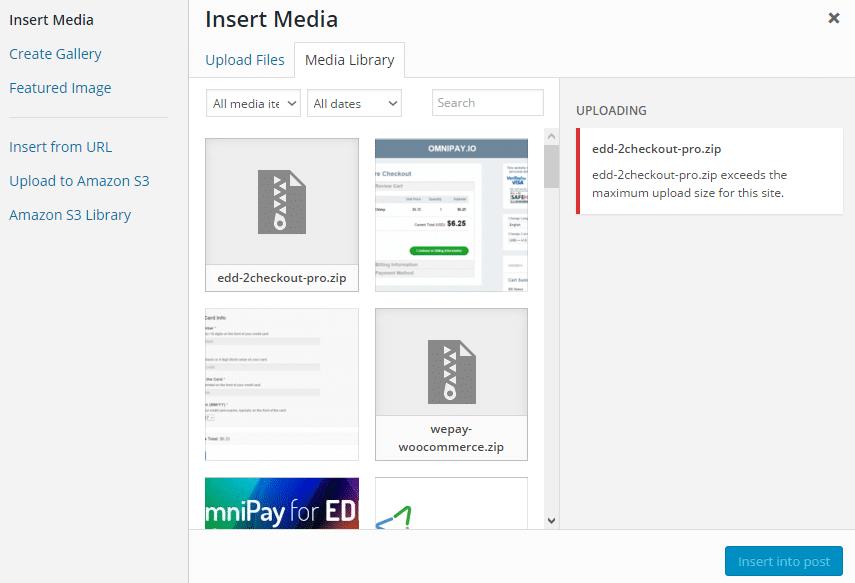
调整 php.ini
php.ini 文件,修改下面三个指令。 如果不这样做,则创建一个名为的文件 php.ini 并将其上传到 wp-admin 文件夹。upload_max_filesize = 64M
post_max_size = 64M
max_execution_time = 300如果您的网站是 WordPress 多站点安装,并且您的 php.ini 正常但仍然无法上传大文件,请按照以下步骤操作。
9000 将上传限制增加到 9 兆字节 (MB)。如果以上方法都不适合您,您最后的选择是联系您的网络主机为您执行此操作。
Demand feedback